Deze tutorial bevat gedetailleerde instructies voor het continu opnemen van video vanaf uw IP-netwerkcamera('s) of vanaf uw lokale USB-webcam op uw Windows-pc, met behulp van de Gratis iSpy-software voor videobewaking. In feite leert u met deze tutorial hoe u uw webcam of uw IP-camera kunt verbinden met iSpy, en hoe u iSpy kunt instellen om 24/7 video van uw camera op uw lokale schijf op te nemen.
De iSpy is een uitstekende open source camerabeveiligingssoftware die u kan helpen om uw lokale (USB) of uw netwerk (IP) camera's in realtime rechtstreeks op uw pc te bewaken en op te nemen. iSpy Camera Surveillance Software, kan worden gebruikt voorgeïmiteerde camera's en microfoons (inclusief IP- en USB-camera's), bewegingsdetectie, opname, planning, toegang op afstand, netwerkaudio-uitzending,
Wachtwoordbeveiliging, desktopopname, YouTube-upload, cloudupload, FTP, SFTP, sms-, Twitter- en e-mailmeldingen. Klik hier om alle functies van iSpy te verkennen.
Hoe de iSpy gratis camera-opnamesoftware te gebruiken om 24/7 video vast te leggen vanaf een IP- of USB-camera.
Stap 1. Download en installeer iSpy.
Allereerst downloaden en installeren de iSpy-software voor videobewaking volgens uw Windows-architectuur (32-bits of 64-bits).
Stap 2. Voeg uw camera toe aan iSpy.
1. Na de installatie start u iSpy om uw camera te verbinden met het bewakingsprogramma. *
* Opmerking: Indien gevraagd door Windows Defender Firewall, klik op Toegang te verlenen.
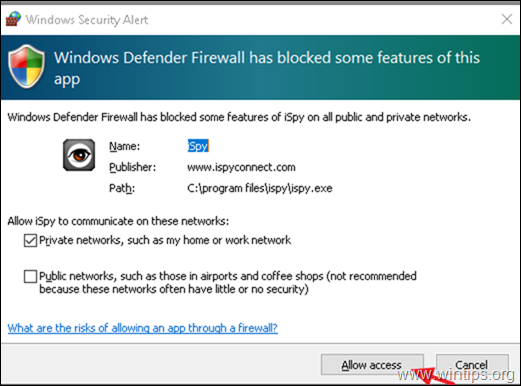
2. Schakel in het venster 'Aan de slag' het vak 'Toon aan de slag' uit (als u wilt) en sluit het venster.
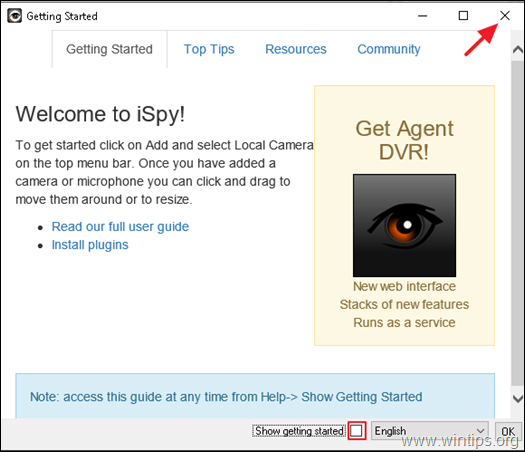
3. Volg nu, afhankelijk van uw cameraverbinding (USB of netwerk/IP-camera), de bijbehorende instructies hieronder om uw camera op iSpy aan te sluiten.
Lokale camera (USB).
1. Om uw USB-webcam te verbinden met iSpy, klikt u op de Toevoegen knop en kies Lokale camera.
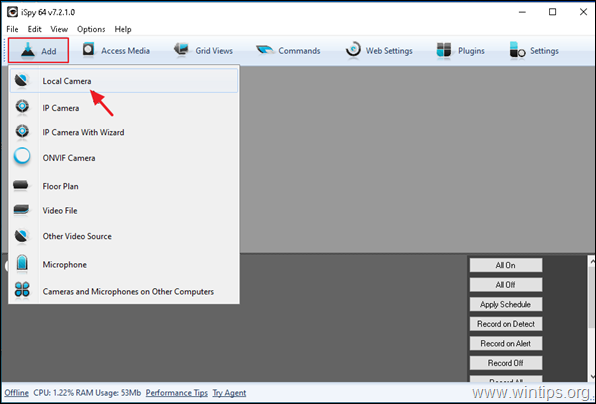
2. Selecteer uw lokale camera en klik op oke.
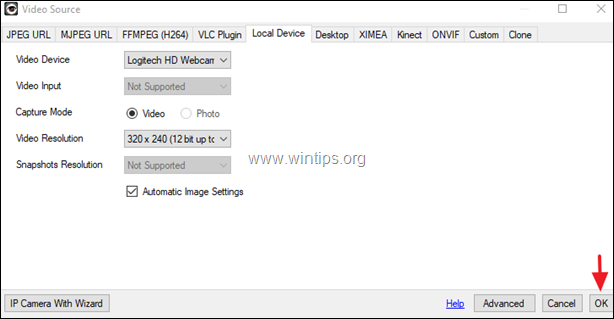
3. Navigeren naar Stap 3 om uw camera in iSpy te configureren.
Netwerkcamera (IP):
1. Om uw IP-netwerkcamera met iSpy te verbinden, klikt u op de Toevoegen knop en koos IP camera.
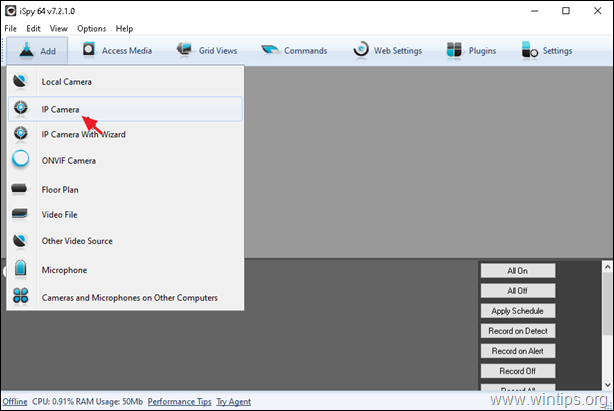
2. Laat nu het videobronvenster open en...
A. Door uw webbrowser te gebruiken, navigeert u naar: iSpy's cameradatabase.
B. Zoek in de alfabetische lijst de naam van de fabrikant van uw camera. (bijv. TP-Link) ** Opmerking: Klik op de Meer knop om alle fabrikanten te zien.
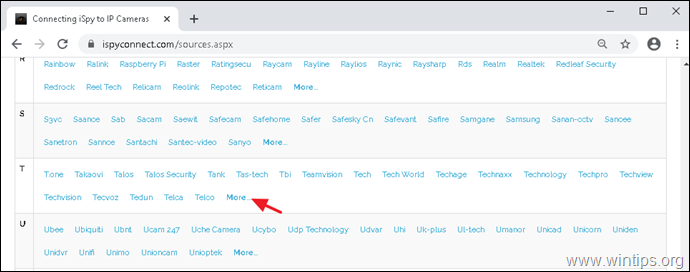
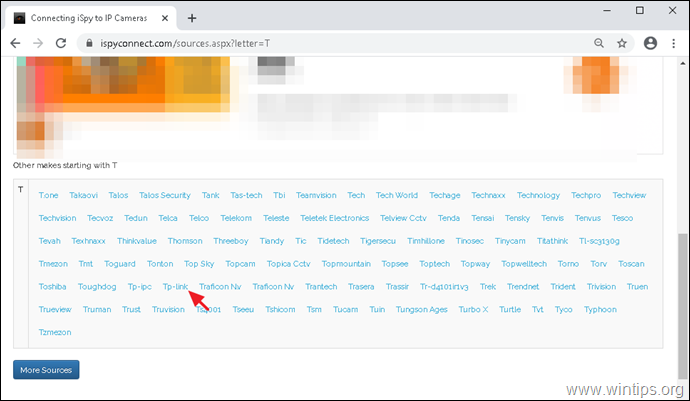
C. Zoek nu en Klik uw cameramodel uit de lijst. (bijv. TP-Link NC450)
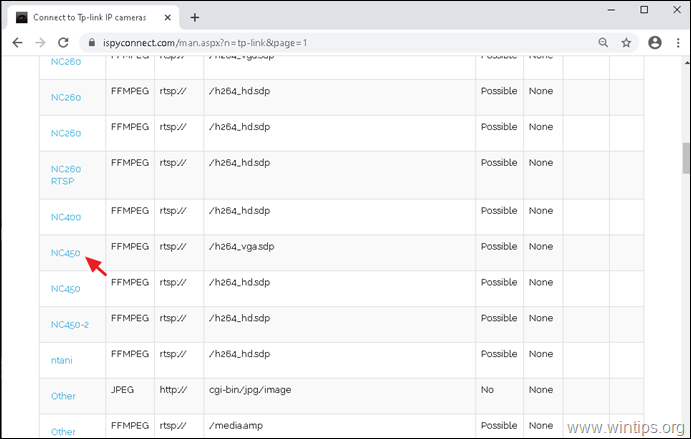
D. In het URL-generatorvenster:
Typ de IP adres van de netwerkcamera die u in iSpy wilt toevoegen.
Typ de gebruikersnaam en de Wachtwoord je gebruikt om verbinding te maken met de camera.
Klik genereren.
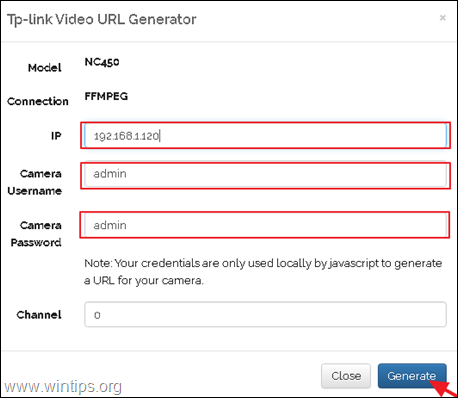
e. Klik ten slotte op de knop Kopiëren om de gegenereerde URL naar het klembord te kopiëren.
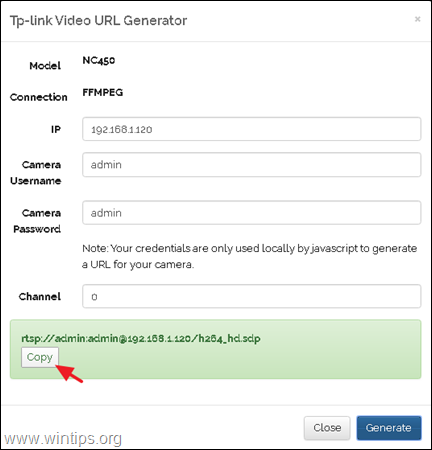
3. Open nu de Video bron venster in de iSpy camera-opnametoepassing en...
A. Selecteer de FFMPEG (H264) tabblad.
B. Plakken de gekopieerde URL van uw klembord.
C. Klik de Test om de cameraverbinding met iSpy te testen.
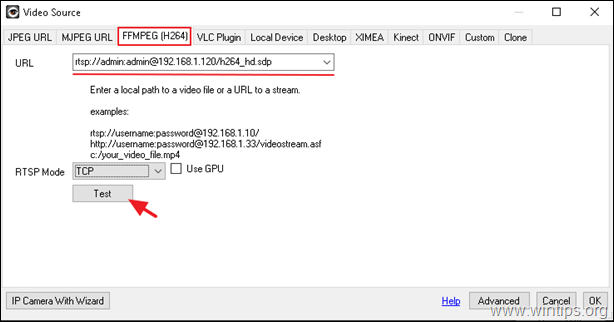
D. Als het resultaat van de verbindingstest is: Verbonden, betekent dat u uw IP-camera succesvol hebt toegevoegd aan iSpy. Klik in dit geval op oke en oke om het videobronvenster te sluiten.
e. Doorgaan met Stap 3 om uw IP-camera in iSpy te configureren.
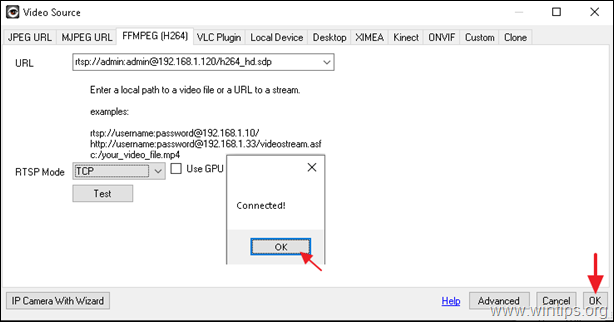
Stap 3. Configureer camera-opname in iSpy.
Na het toevoegen van uw camera aan iSpy, is het tijd om de camera-opname en andere instellingen te configureren. Zoals u kunt zien in het venster/opties 'Camera bewerken', heeft iSpy veel instellingen om te configureren, maar in deze stap zijn vermeldde alleen de instellingen die nodig waren om continu video op te nemen van uw lokale of IP-camera naar uw lokale schijf.
Cameratabblad instellingen: laat de standaardinstellingen staan en wijzig deze als je wilt: *
A. De Naam van je camera
B. De standaard Video-opname naar 15 fps (als uw camera dit ondersteunt.)
* Opmerking: Als je meer wilt weten over de camera-instellingen, zie hier.
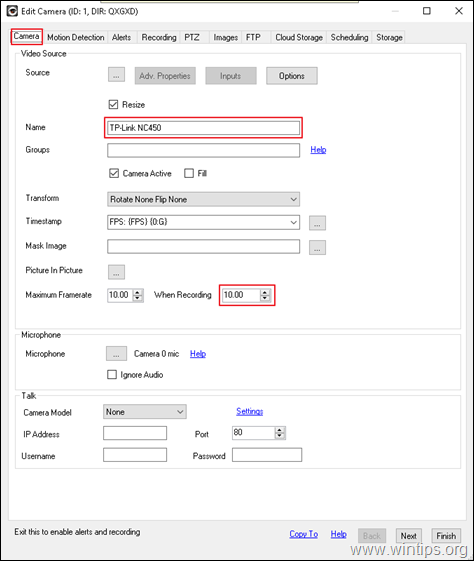
Opnementabblad instellingen:
A. Verlaat de standaardmodus voor opname: Opnemen op Detect.
B. Verlaag of verhoog als je wilt dat de Maximaal Recordtijd van de gegenereerde video's. {het is raadzaam om deze waarde op 15 minuten (900 seconden) of minder te houden.}
* Opmerking: Als u meer wilt weten over de opname-instellingen, zie hier.
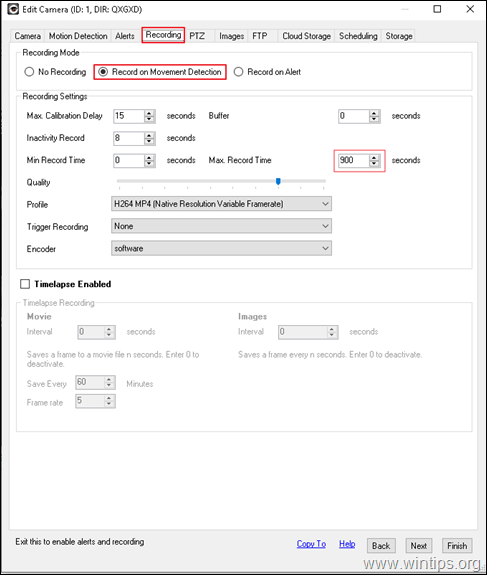
Het roosteren tabblad instellingen: In dit venster kunt u de instellingen configureren die nodig zijn om continu video van uw camera op te nemen (24/7 camera-opname). Om dat te doen:
A. Controleren de Camera plannen vak bovenaan en klik op Toevoegen.
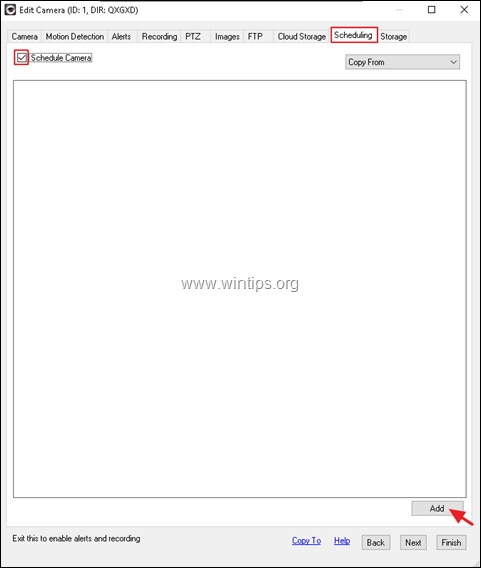
B. Bij Schema-editor pas de volgende instellingen toe en klik op oke:
Set Wanneer naar 00:00
Bekijk alle dagen van de week
Bij Actie selecteer Opname starten.
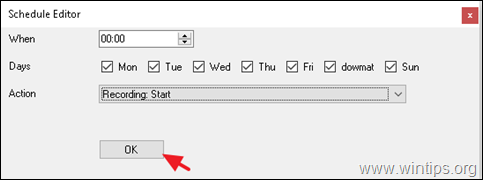
C. Klik Toevoegen opnieuw in het hoofdvenster 'Planning'.
D. Bij Schema-editor pas de volgende instellingen toe en klik op oke:
Set Wanneer naar 23:59
Bekijk alle dagen van de week
Bij Actie selecteer Opname stoppen.
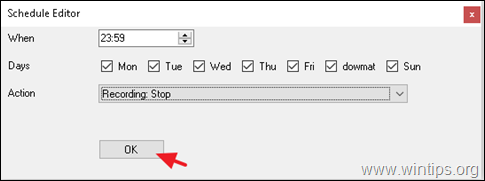
e. Op dit punt zou u een soortgelijk venster, zoals hieronder, op uw scherm moeten zien:
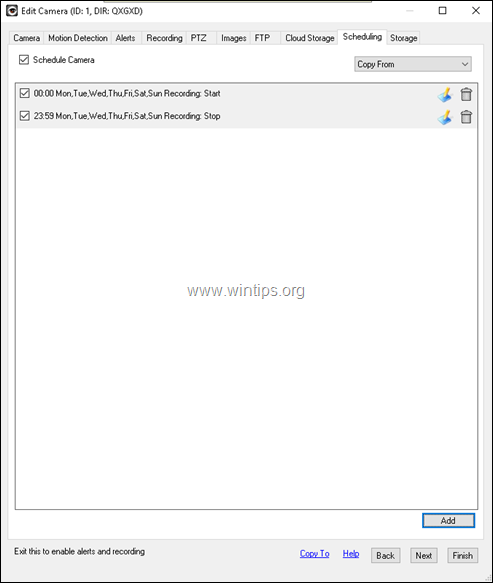
Opslag tabblad instellingen: In dit venster kunt u de standaard opslaglocatie voor de opgenomen video's bekijken, of u kunt een nieuwe instellen. Een nieuwe medialocatie configureren:
A. Klik op het pictogram met de boom (3) stippen
om naar de belangrijkste opslagopties van het iSpy-programma te gaan.
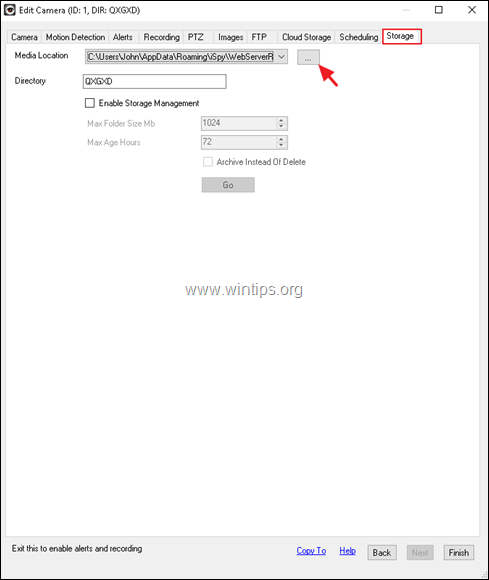
B. Klik op de Toevoegen om een nieuwe locatie voor de opgenomen video's te selecteren.
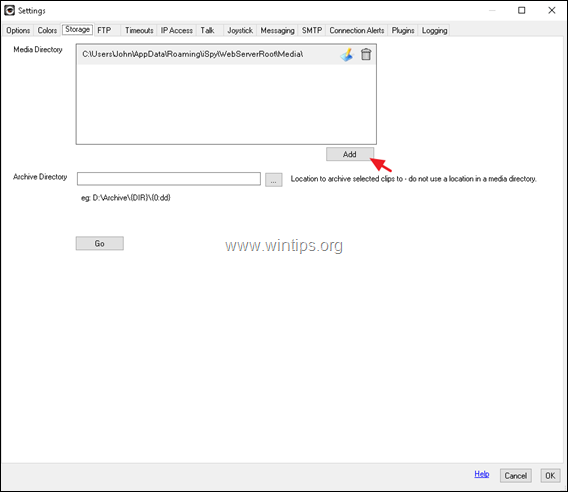
C. Klik op het pictogram met de boom (3) stippen
en kies in welke map op je schijf je de cameravideo's wilt opslaan.
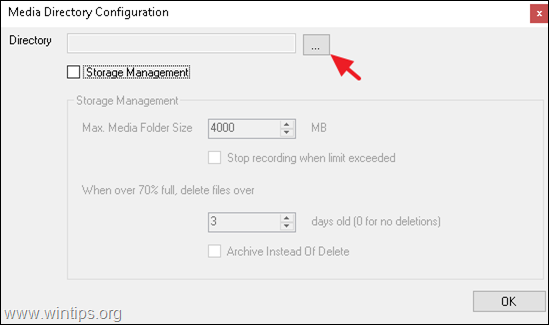
D. Kies nu, afhankelijk van de resterende vrije ruimte op uw schijf, de maximale mapgrootte (bijv. 10 GB) en kies wat er gebeurt als deze meer dan 70% is (bijv. verwijder alle bestanden die ouder zijn dan 3 dagen). Als u klaar bent, klikt u op oke tweemaal.
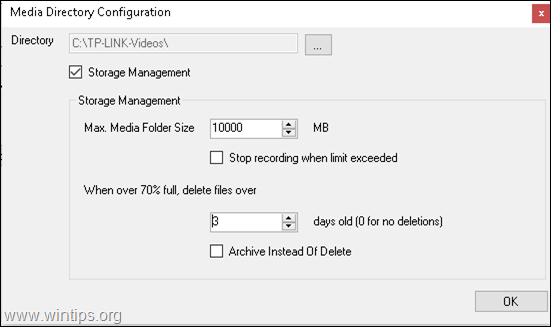
e. Eindelijk, in Camera's Opslag instellingen > Medialocatie, selecteer de nieuwe locatie en klik op Finish.
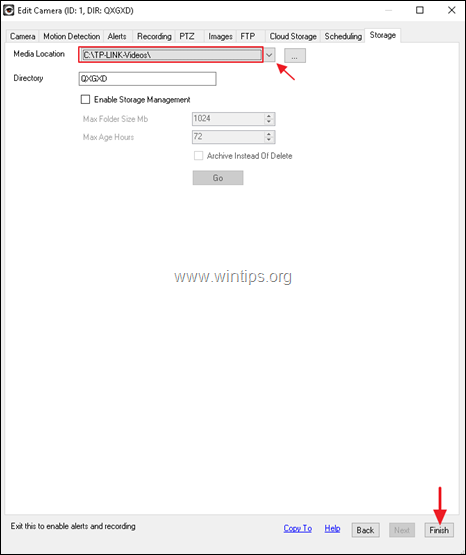
F. Op dit punt bent u klaar met de benodigde instellingen voor 24-uurs opname van uw camera. Om de wijzigingen toe te passen, klik op Bestand > Uitgang uit het hoofdmenu van iSpy (of start uw pc opnieuw op) en start iSpy opnieuw. *
* TIP: Als u de camera-instellingen wilt wijzigen, klikt u met de rechtermuisknop op de camera en klikt u op Bewerk.
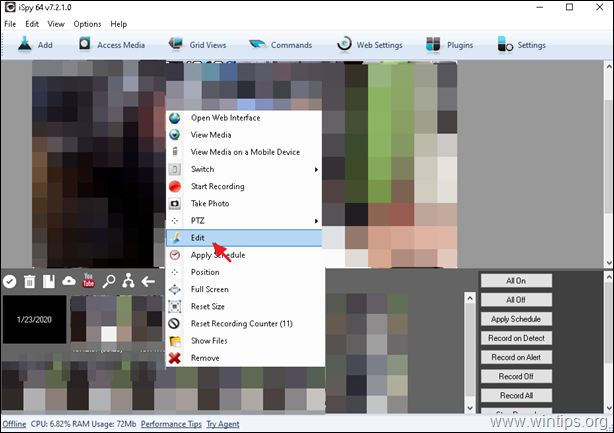
Suggestie: Klik in het hoofdscherm van het iSpy-programma op  en op het tabblad 'Opties', controleren de volgende opties om te voorkomen dat u de opname van uw camera stopt
en op het tabblad 'Opties', controleren de volgende opties om te voorkomen dat u de opname van uw camera stopt
Uitvoeren bij het starten
Minimaliseren bij sluiten.
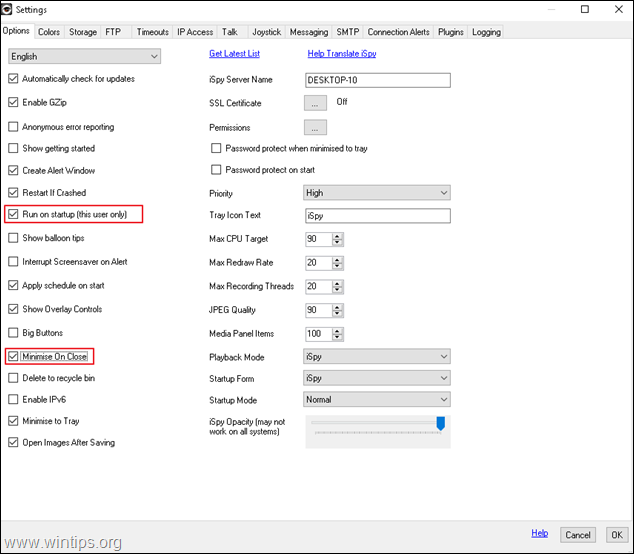
Dat is het! Laat me weten of deze gids je heeft geholpen door een opmerking over je ervaring achter te laten. Like en deel deze gids om anderen te helpen.